文章目录
前言
在当今机械设计领域,Pro/Engineer 作为一款功能强大的三维建模软件备受工程师青睐。对于初学者和专业设计师来说,掌握 Pro/Engineer 5.0 的安装技巧至关重要。这款由美国 PTC 公司开发的三维设计软件集 CAD/CAM/CAE 功能于一体,不仅在工业设计中应用广泛,更成为机械工程专业学习的标准工具。本教程将详细介绍 Pro/Engineer 中文版的下载与安装全过程,帮助您轻松上手这款专业三维设计软件。
Pro/Engineer 5.0 下载
Pro/Engineer 5.0安装前准备工作
在开始安装 Pro/Engineer 5.0 前,请确保您的电脑符合以下基本要求:
- Windows 7/8/10 操作系统(64位推荐)
- 至少 4GB 内存(8GB 或更高推荐)
- 20GB 可用硬盘空间
- 显卡支持 OpenGL
Pro/Engineer 5.0 详细安装步骤指南
① 首先,下载好 Pro/Engineer 软件安装包后,右击压缩包选择【解压到当前文件夹】,提取所有文件。
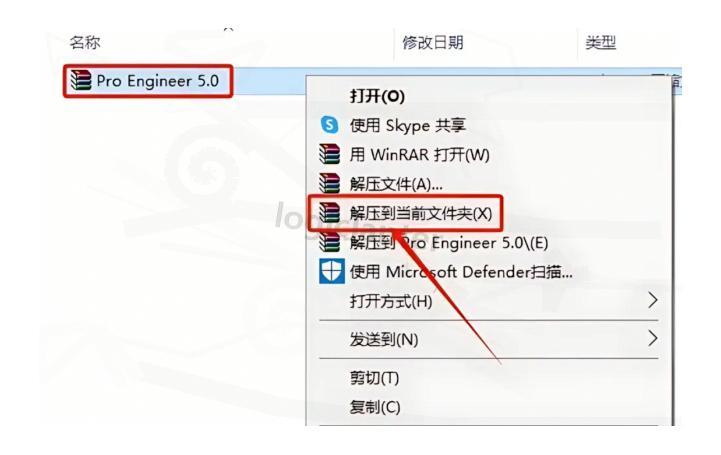
② 打开解压后的【Pro Engineer 5.0】文件夹,进入主要安装目录。
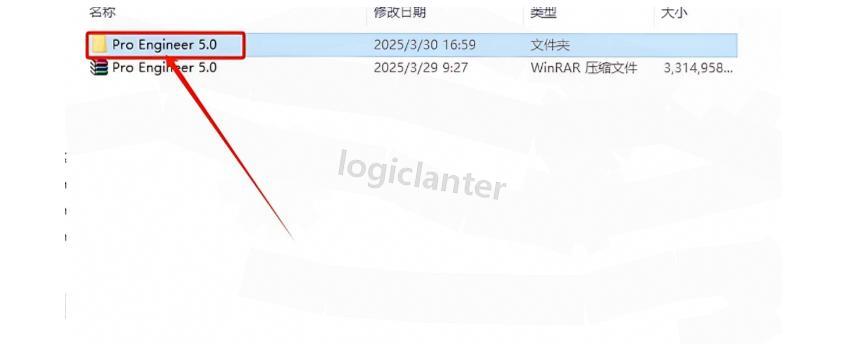
③ 找到并打开【Setup】文件夹,这里包含主要的安装文件。
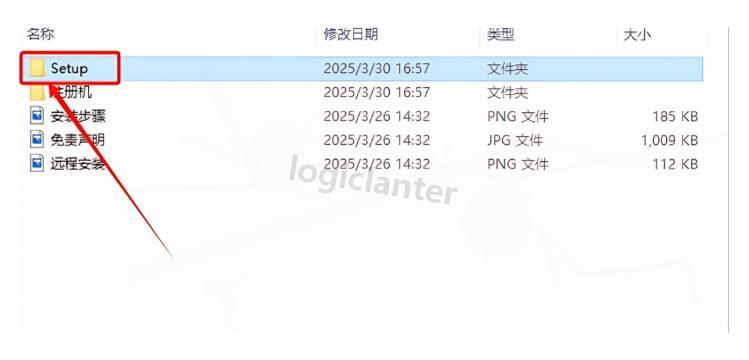
④ 在打开的文件夹中找到【PTC】文件夹,右键点击选择【复制】。
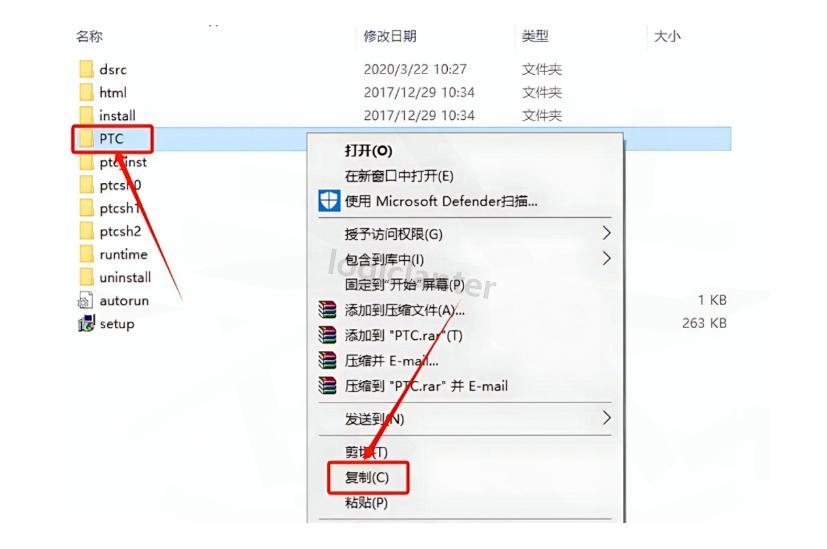
⑤ 打开系统 C 盘,在空白处右击选择【粘贴】,将 PTC 文件夹复制到 C 盘根目录。
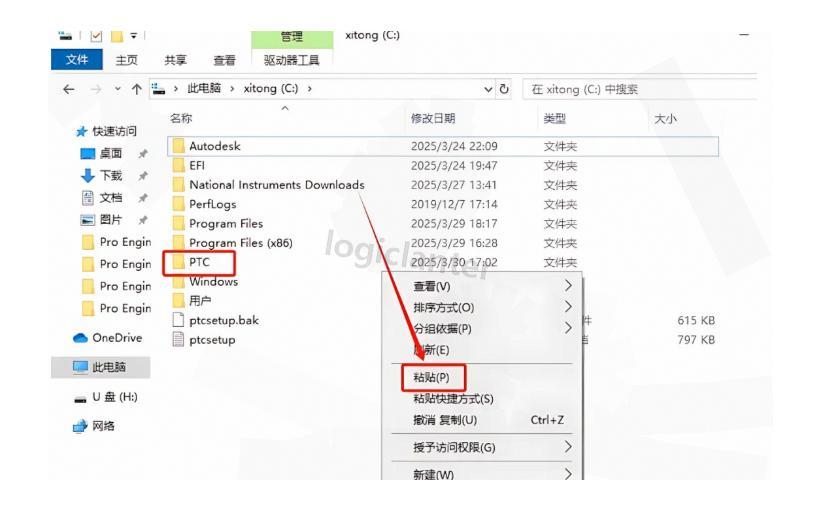
⑥ 进入已粘贴到 C 盘的【PTC】文件夹。
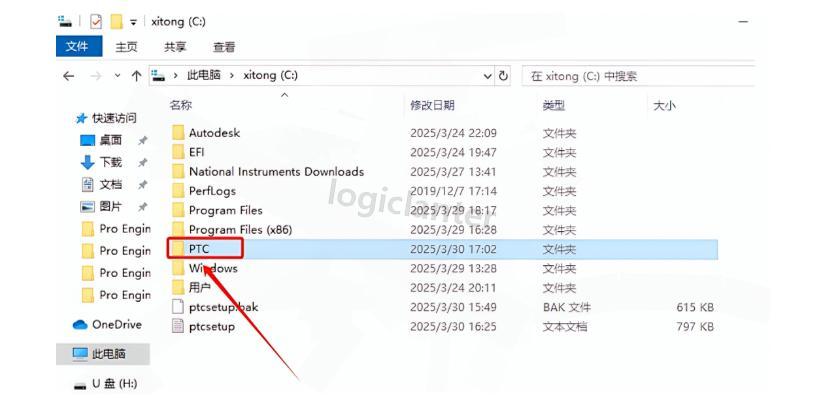
⑦ 打开【license】文件夹,这里包含授权相关文件。
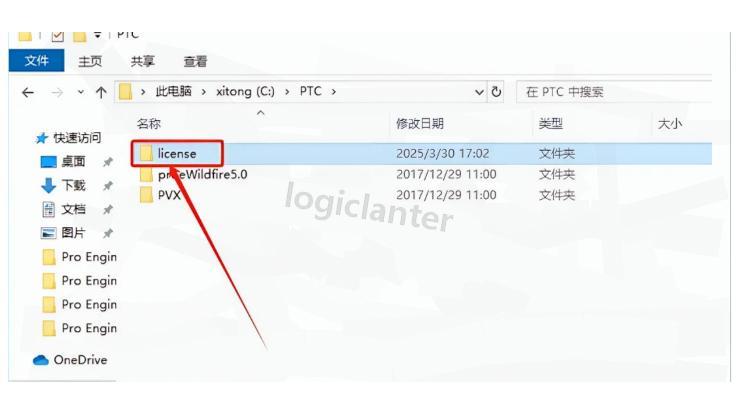
⑧ 找到【ptc】文件,右键点击选择【打开方式】。
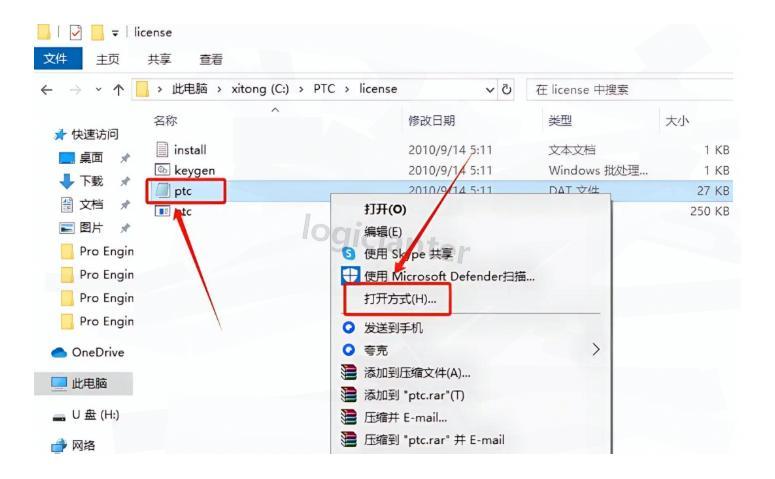
⑨ 选择以记事本方式打开【ptc】文件。
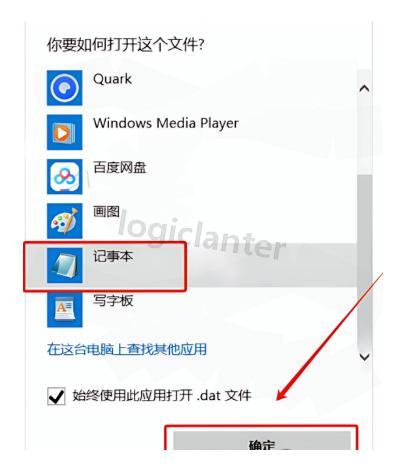
⑩ 在记事本中,点击顶部的【编辑】菜单,然后选择【替换】选项。
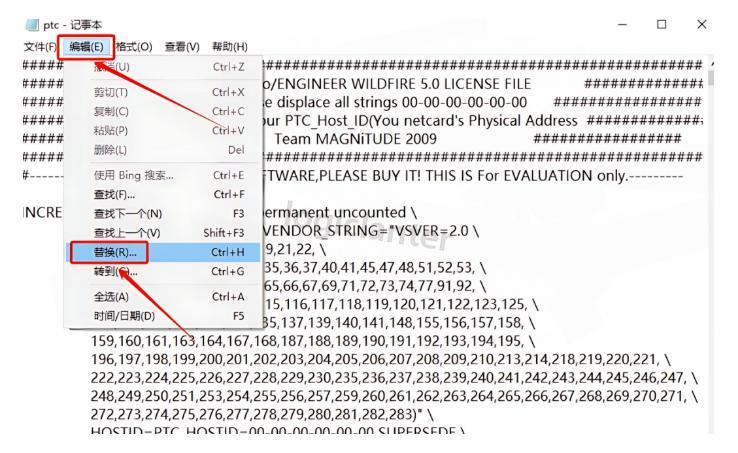
(11) 在查找框中输入:00-00-00-00-00-00,然后保持此窗口打开,继续下一步操作。
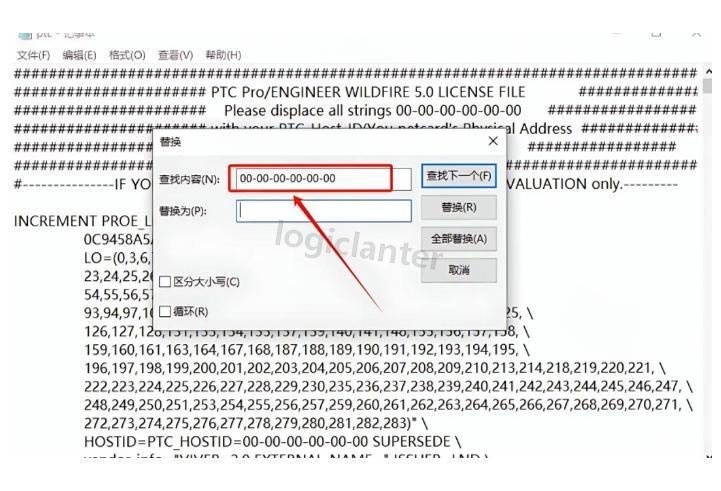
(12) 返回到【Setup】文件夹,右键点击【Setup】安装程序,选择【以管理员身份运行】。
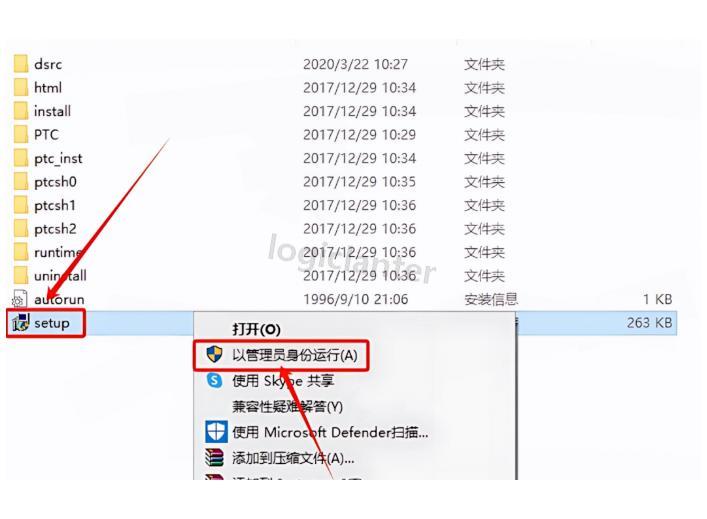
(13) 安装程序启动后,注意观察左下角显示的 PTC 主机 ID,这个值每台电脑都不同,请以您电脑上显示的为准。

(14) 将这个 PTC 主机 ID 复制到之前打开的替换窗口中的【替换为】框内。
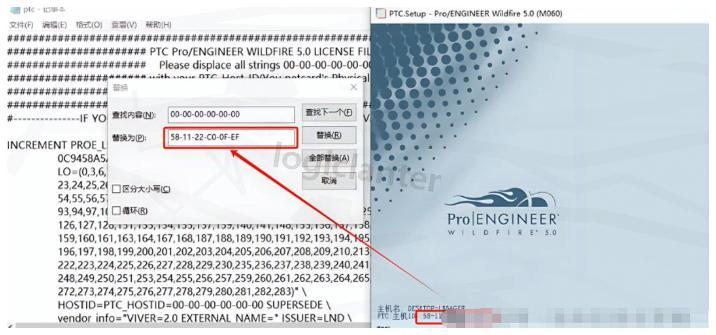
(15) 输入完成后,点击【全部替换】按钮,然后关闭替换窗口。
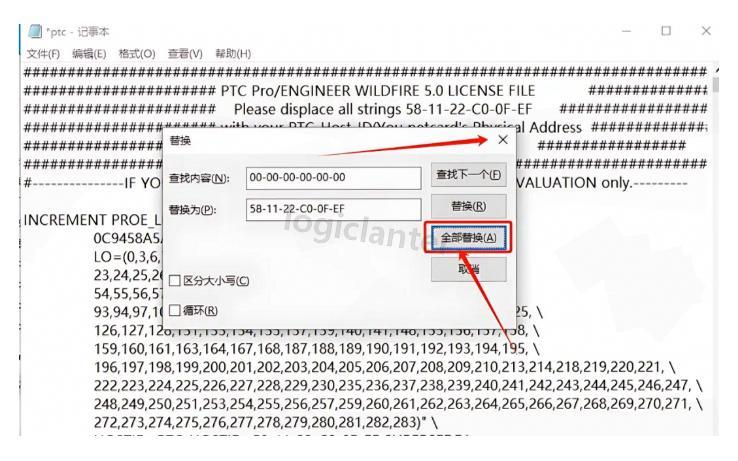
(16) 点击记事本左上角的【文件】菜单,选择【保存】,然后关闭记事本。
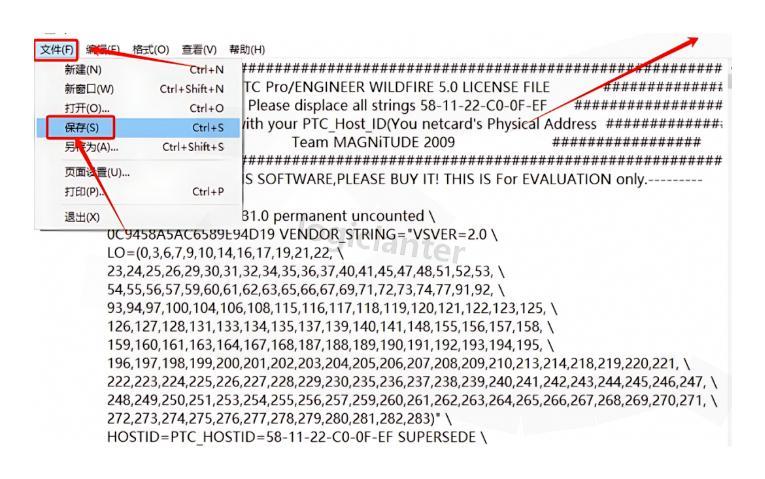
(17) 返回到【license】文件夹,右键点击【keygen】文件,选择【以管理员身份运行】。
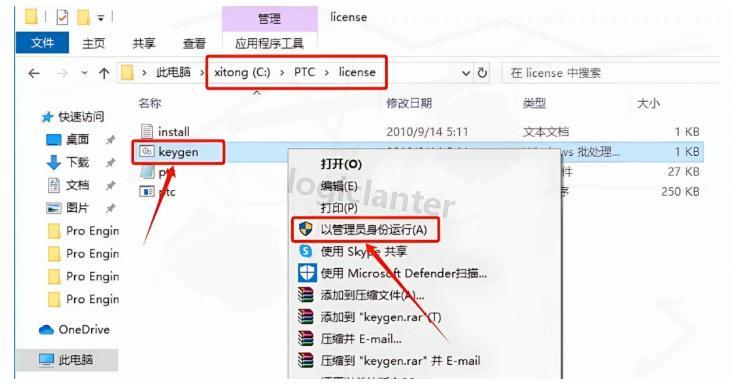
(18) 检查【license】文件夹,此时应该生成了一个名为 license 的文本文件。如果没有出现,请重复上一步操作直到成功生成。
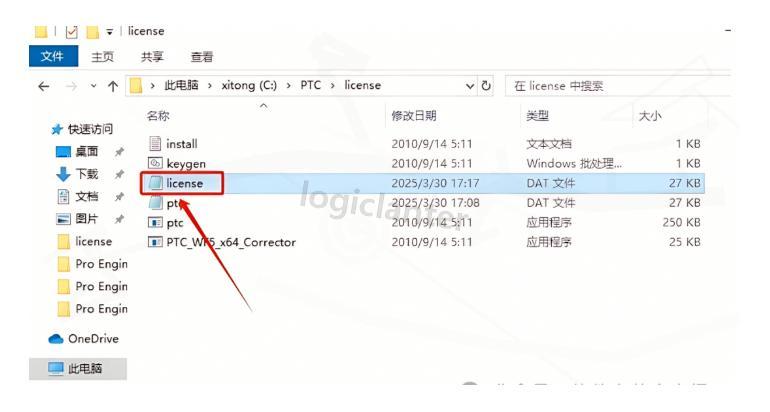
(19) 回到 Pro/Engineer 安装界面,点击【下一步】继续安装。
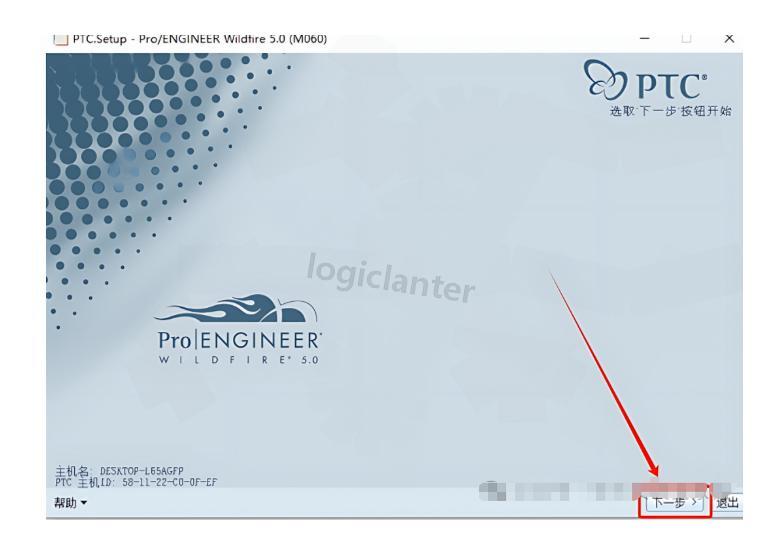
(20) 阅读许可协议后,勾选【我接受】,点击【下一步】。
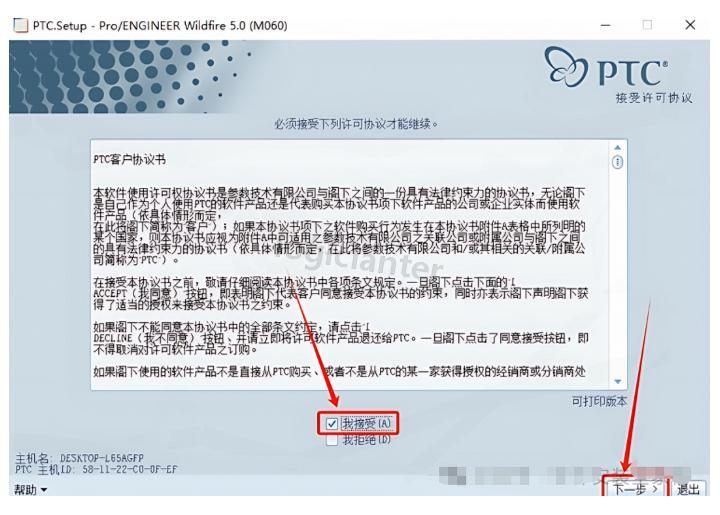
(21) 在产品选择页面,点击【Pro/ENGINEER】选项。
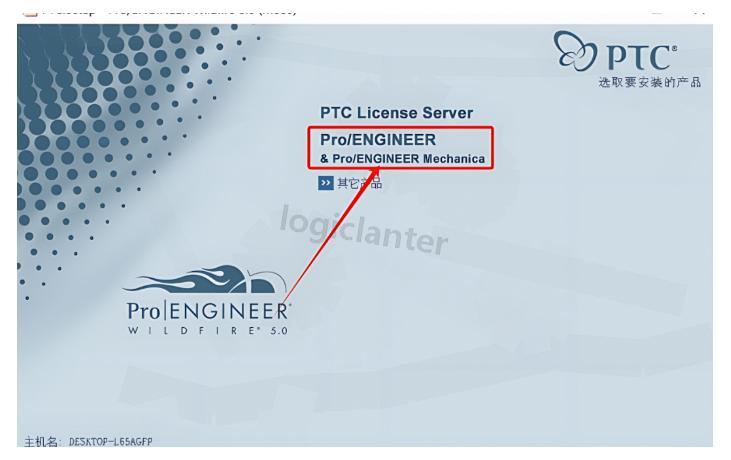
(22) 注意安装路径,默认是安装在系统 C 盘。
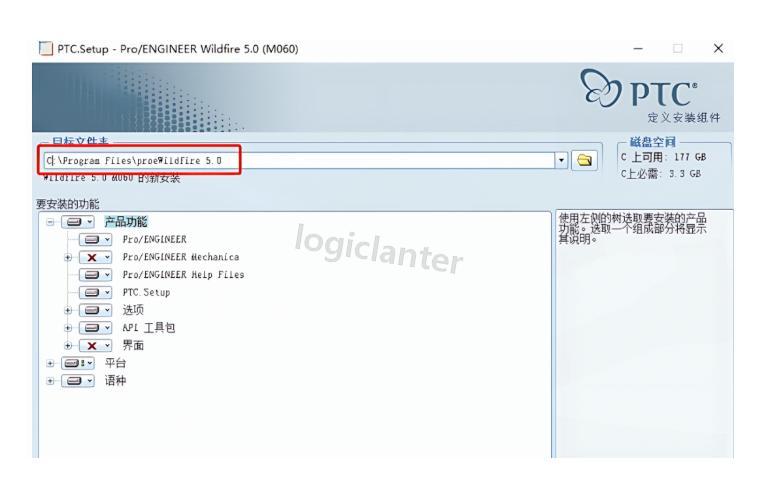
(23) 如需更改安装路径,可将 C 改为 E 或其他磁盘盘符。建议按照教程保持一致,以确保后续授权正常。完成后点击【下一步】。
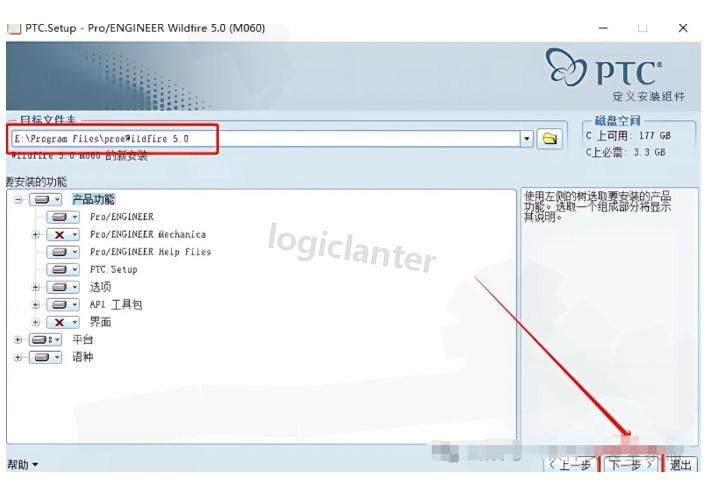
(24) 选择【公制】单位制,然后点击【下一步】。
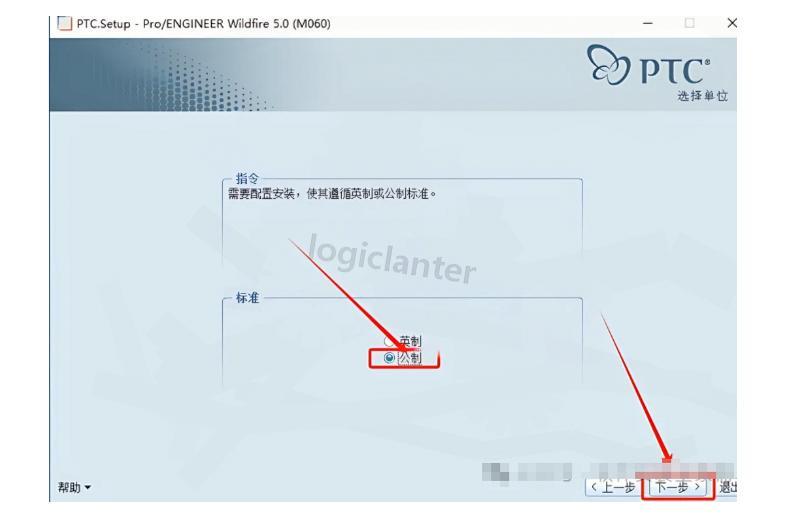
(25) 在许可管理界面,点击【添加】按钮。
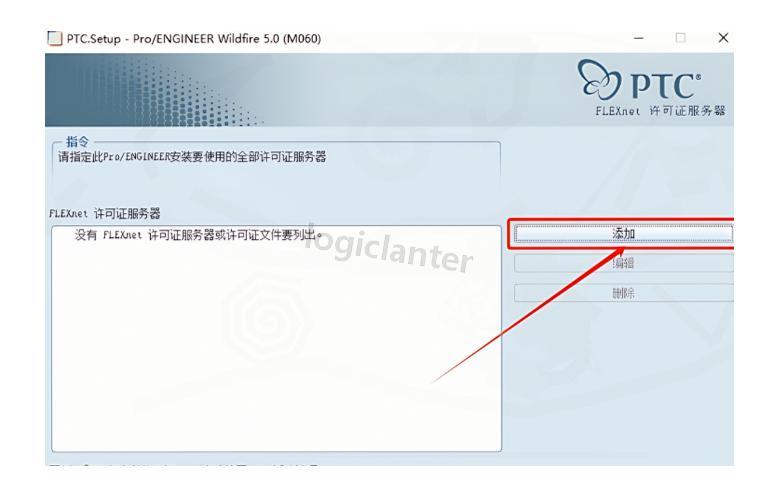
(26) 选择【锁定的许可证文件···】选项,然后点击黄色文件夹图标,准备选择前面生成的 license 文件。
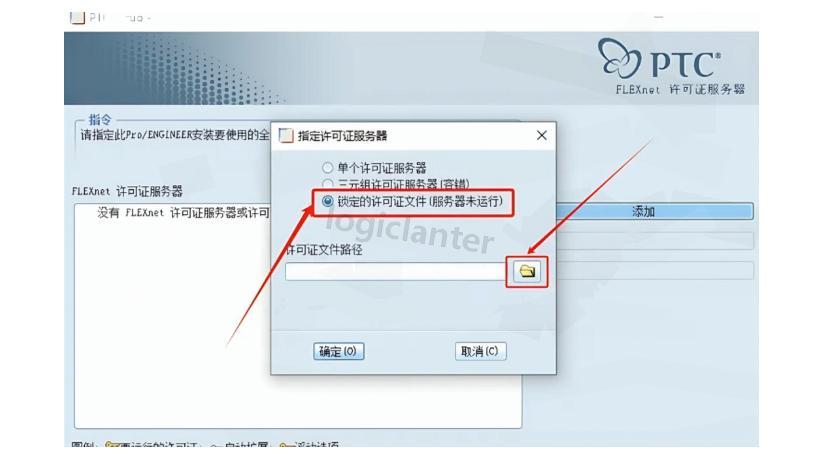
(27) 导航到系统 C 盘,打开【PTC】文件夹。
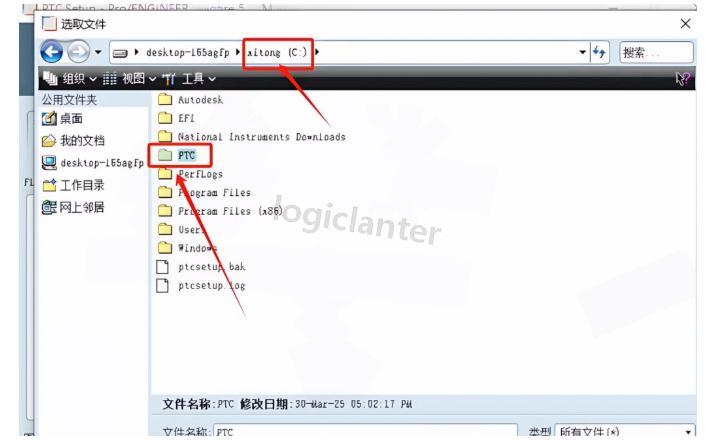
(28) 进入【license】文件夹。

(29) 选中【license.dat】文件,点击【打开】。
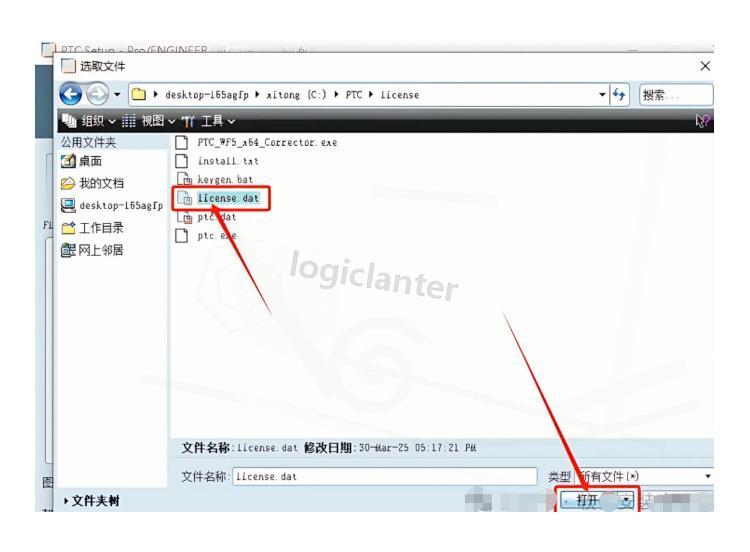
(30) 在许可文件选择窗口中点击【确定】。
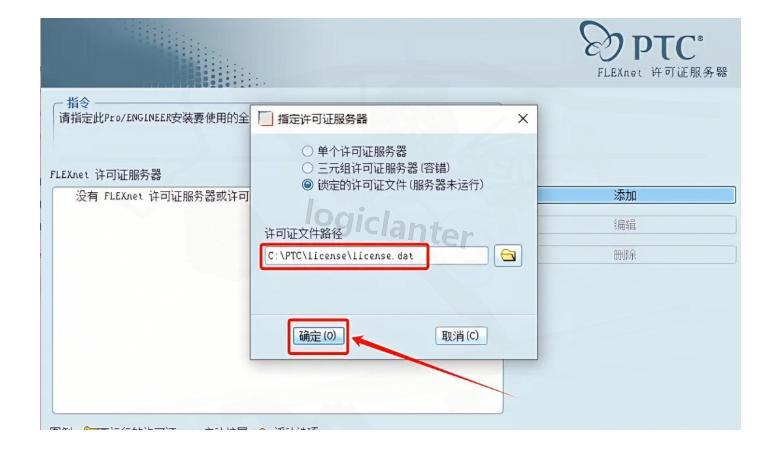
(31) 确认许可信息后,点击【下一步】。
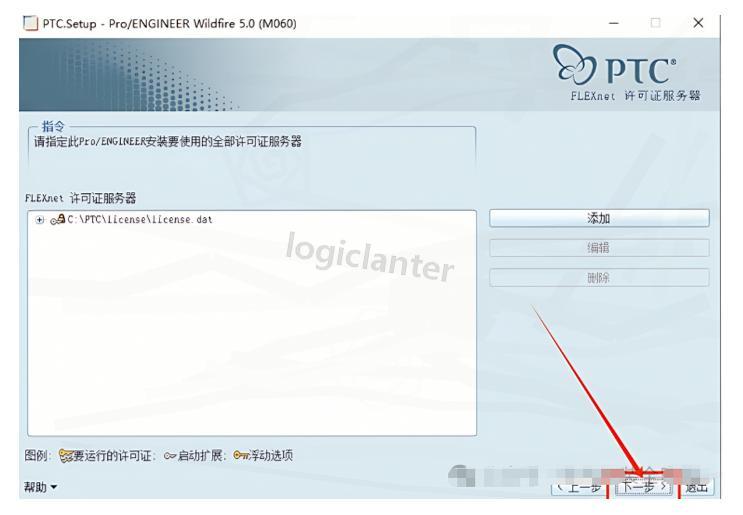
(32) 在配置选项页面,按照图示勾选相应功能,然后点击【下一步】。
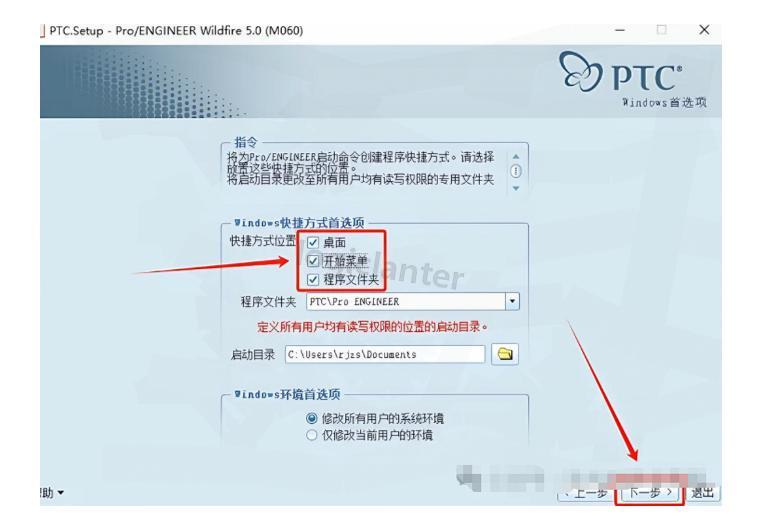
(33) 勾选【OLE设置】选项,点击【下一步】。
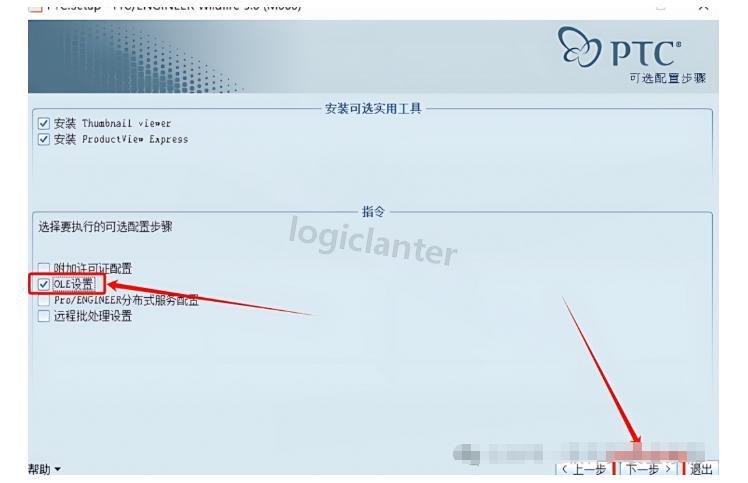
(34) 语言选择中,选择【简体中文】,点击【下一步】。
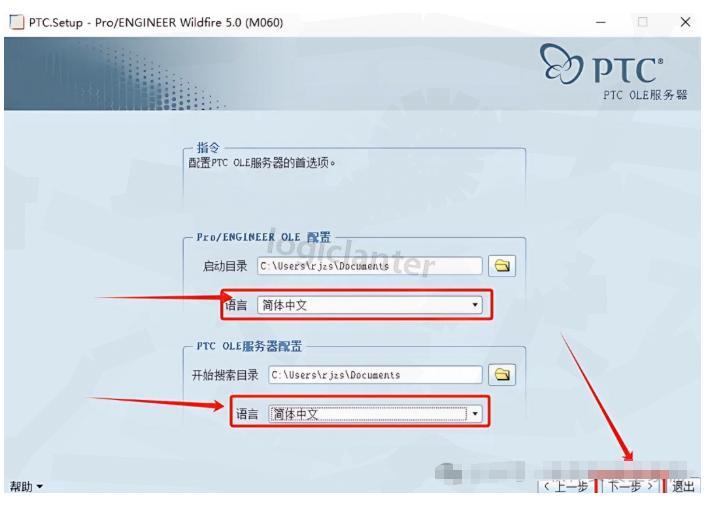
(35) 确认所有设置无误后,点击【安装】开始安装过程。
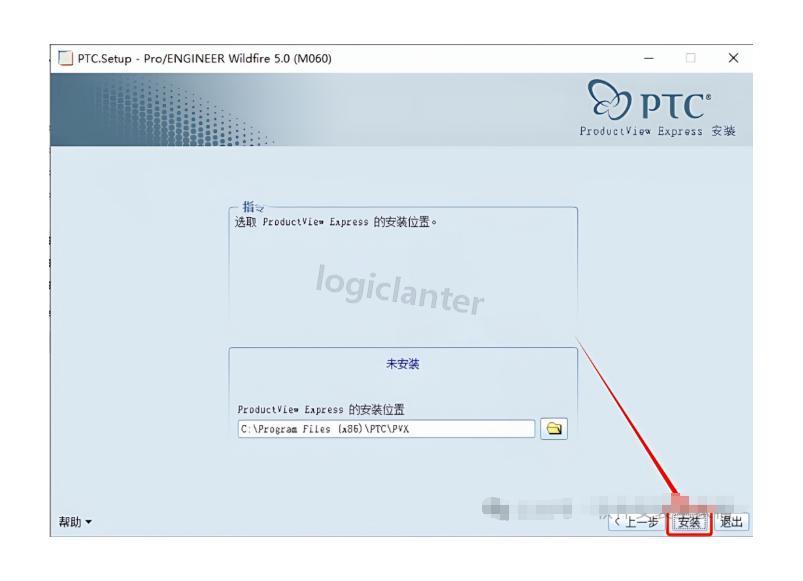
(36) 安装完成后,点击【下一步】。
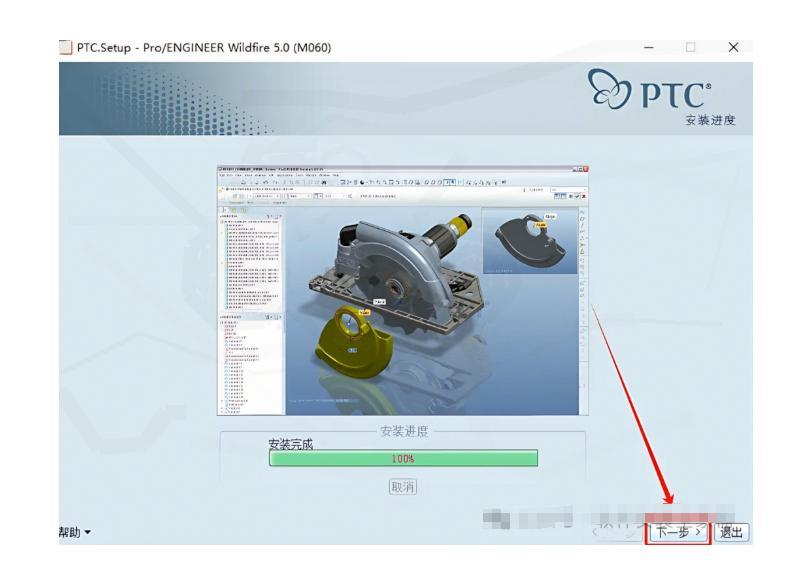
(37) 点击【退出】结束安装向导。
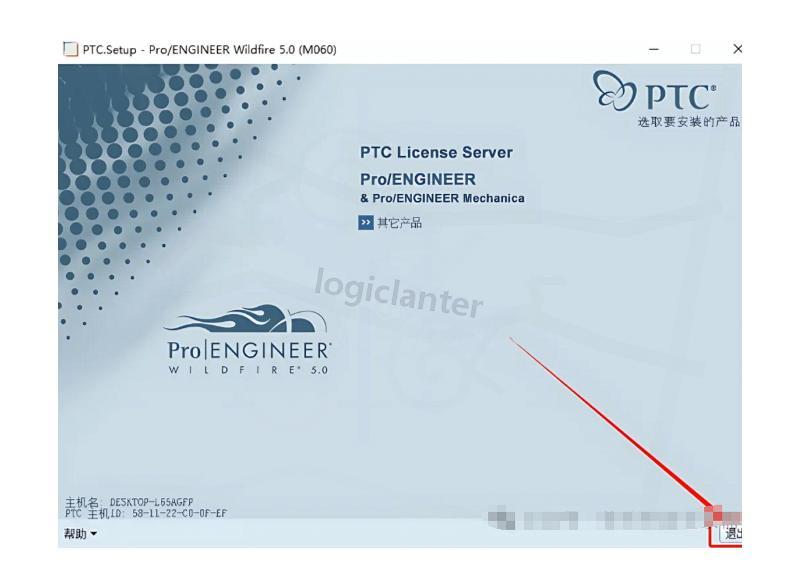
(38) 在弹出的确认窗口中点击【是】。
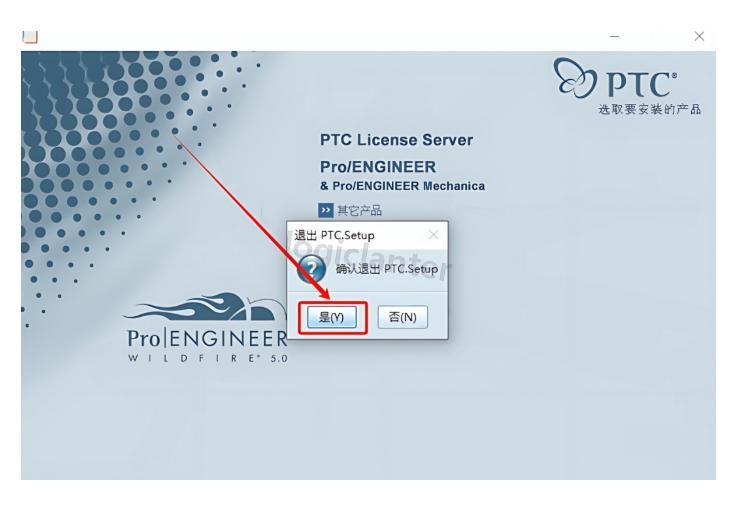
(39) 返回到开始解压的【Pro Engineer 5.0】文件夹,找到并打开【注册机】文件夹。
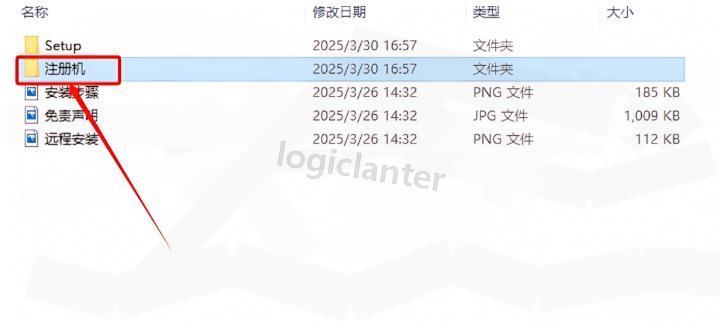
(40) 右键点击【PTC_WF5_x64_Corrector】文件,选择【复制】。
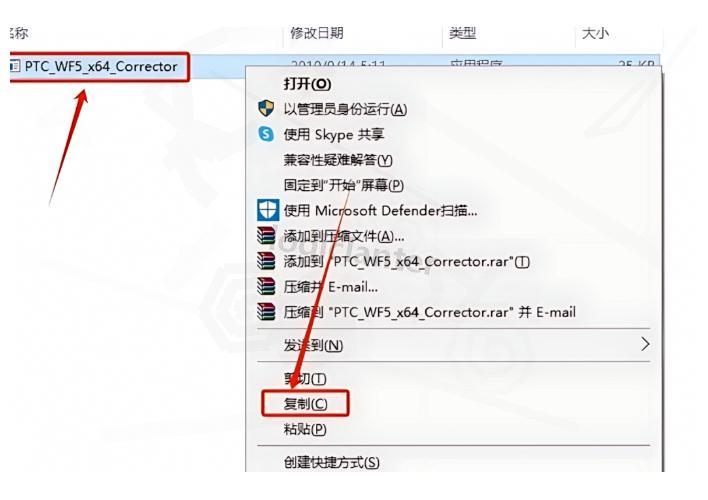
(41) 在桌面上找到 Pro Engineer 软件图标,右键点击选择【打开文件所在的位置】。
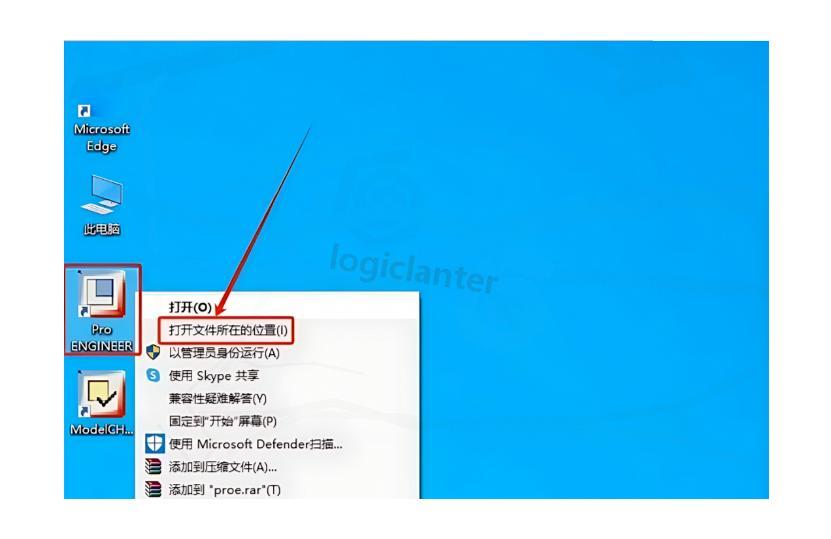
(42) 在打开的文件夹中,点击上方的【Program Files】文件夹,这是软件的安装主目录。
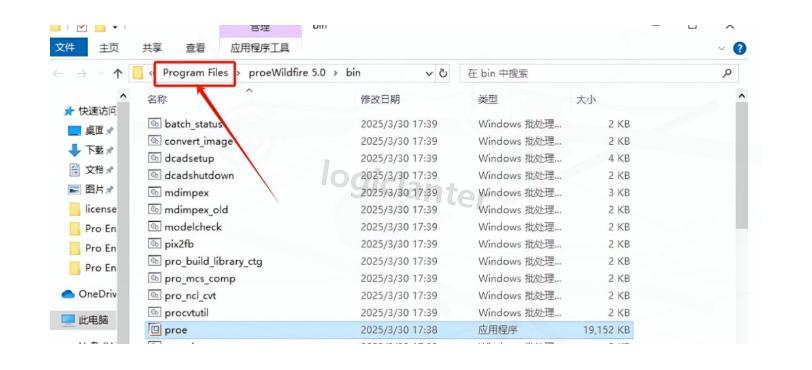
(43) 在【Program Files】文件夹空白处,右键点击选择【粘贴】,将前面复制的文件粘贴到此处。
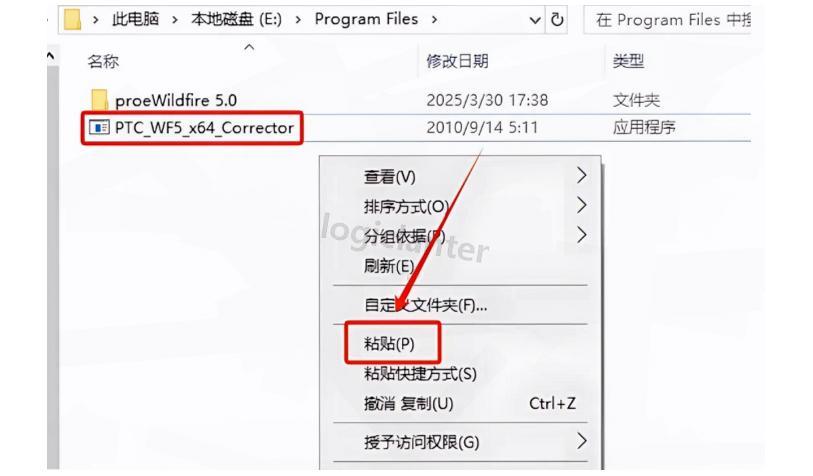
(44) 找到刚才粘贴的【PTC_WF5_x64_Corrector】文件,右键点击选择【以管理员身份运行】。
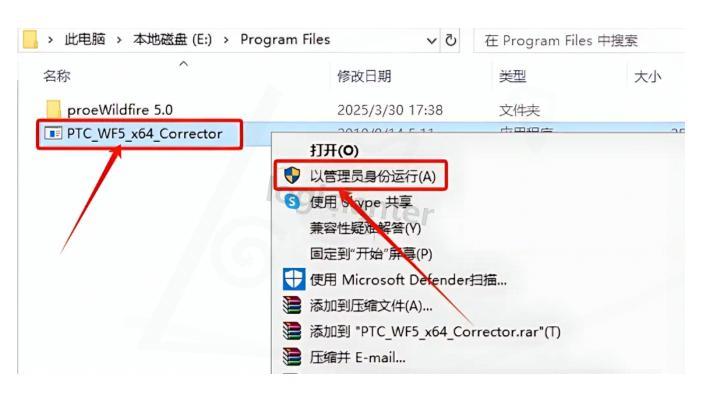
(45) 程序运行后会自动完成处理,当看到【Done】提示时,表示过程完成,点击右上角【X】关闭窗口。
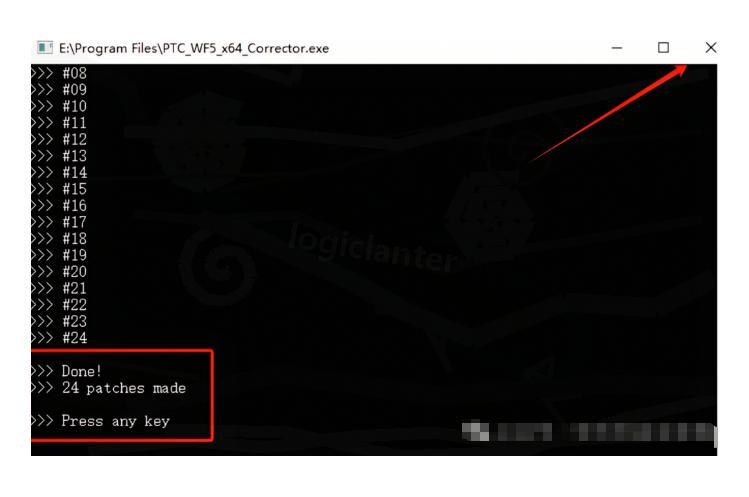
(46) 回到桌面,双击 Pro Engineer 图标启动软件,验证安装是否成功。
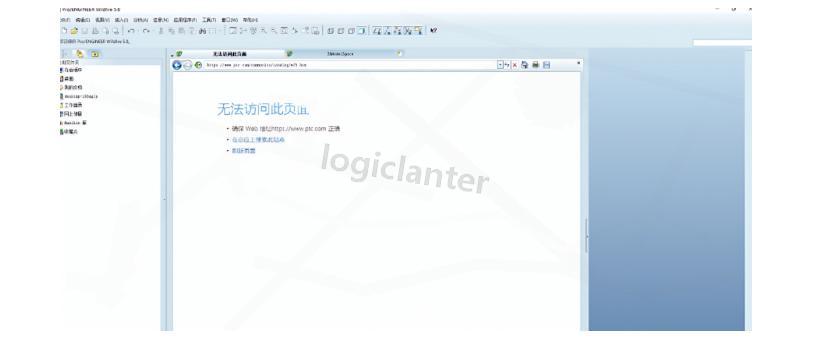
Pro/Engineer 常见问题与解决方案
遇到安装或使用 Pro/Engineer 5.0 过程中的问题?这里列出了一些常见问题的解决方法,帮助您顺利使用这款强大的三维设计软件。
-
启动时提示"找不到许可证"
- 检查 C 盘 PTC 文件夹中的 license 文件是否正确
- 确认注册步骤是否正确完成
- 尝试重新执行第 17-18 步生成 license 文件
-
软件界面显示英文而非中文
- 在软件中找到 Options > Customize > System
- 将 Language 设置改为 Chinese (Simplified)
- 重启软件生效
Pro/Engineer 入门使用技巧
想要快速上手 Pro/Engineer?以下是一些实用的入门技巧,帮助您更高效地使用这款专业的三维设计软件:
-
界面熟悉:首次使用时,花些时间熟悉软件界面和工具栏布局。Pro/Engineer 的功能菜单主要分为模型树、命令栏和绘图区三个部分。
-
快捷键设置:学习并设置常用操作的快捷键,可以大幅提高工作效率。例如,Ctrl+S 保存,F8 查看模型树等。
-
草图绘制技巧:在草图模式下,先绘制基本轮廓,再添加尺寸约束,最后进行几何约束,这样的工作流程更加高效。
-
参数化设计思维:Pro/Engineer 的优势在于参数化设计,尽量使用变量和关系来定义模型,便于后期修改和维护。
-
使用模板:为经常创建的文件类型设置模板,包括常用的单位设置、视图布局和注释样式,可以节省大量重复工作。
通过本教程的指导,您已经成功安装了 Pro/Engineer 5.0 中文版。如需进一步学习软件的使用方法,建议参考官方文档或专业教程,逐步掌握这款强大的三维设计工具。




















 465
465

 被折叠的 条评论
为什么被折叠?
被折叠的 条评论
为什么被折叠?








